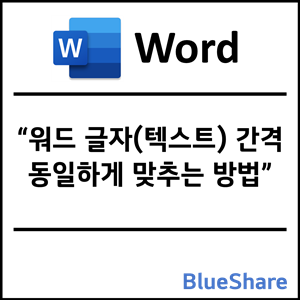MS 워드 글자(텍스트) 간격 동일하게 맞추는 방법
MS 워드에서 텍스트 간격을 동일하게 맞추는 방법에 대해 알아보겠습니다. 이 방법은 다양한 글자 수를 가진 텍스트 항목들을 일정한 간격으로 정렬되도록 합니다.
1. 텍스트 입력
먼저, 아래와 같은 텍스트를 입력합니다.
사이트주소: bluesharehub.com
운영자: blueshare
이메일주소: bluesahrehub@gmail.com
지역: 서울특별시2. 텍스트 선택
동일하게 맞출 텍스트를 선택합니다. Ctrl 키를 눌러 여러개 텍스트를 선택할 수 있습니다.
3. 균등 분할 선택
메뉴에서 홈 탭을 클릭한 후, 단락 그룹에서 균등 분할 아이콘을 클릭합니다. (※ 단축키: Ctrl + Shift + J)
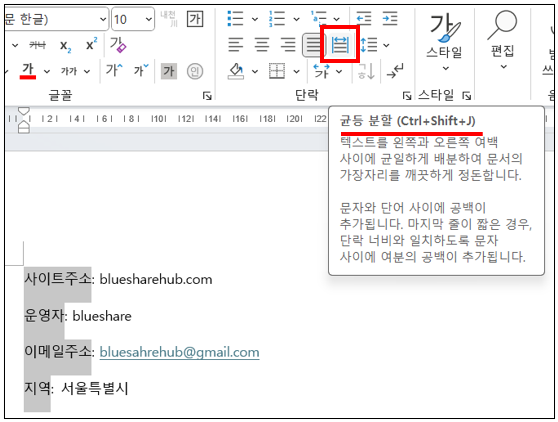
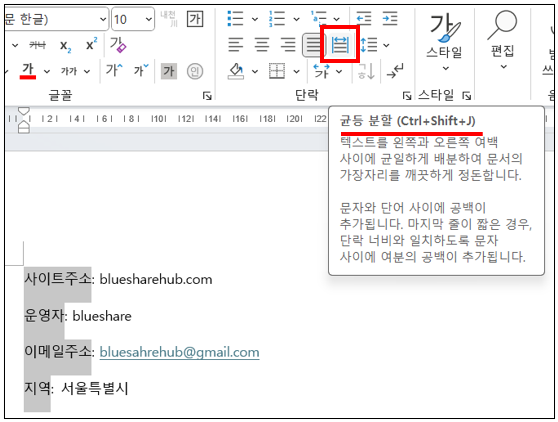
4. 텍스트 자동 맞춤
텍스트 자동 맞춤 대화 상자에서 새 텍스트 너비를 원하는 크기로 설정할 수 있습니다.
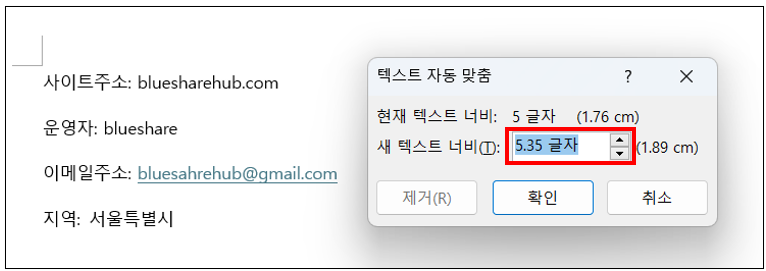
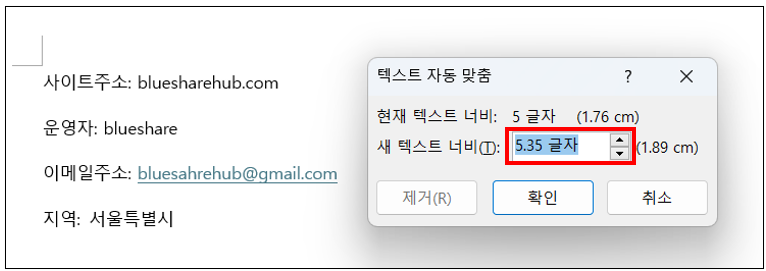
5. 확인
확인 버튼을 클릭하여 설정을 적용합니다. 이제 텍스트 항목들이 일정한 간격으로 정렬됩니다.
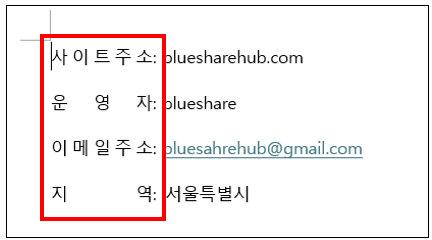
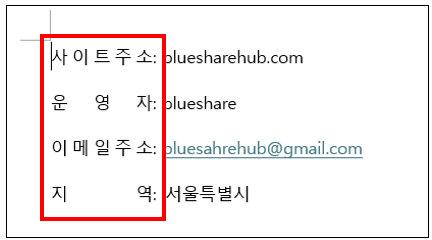
관련 이전 게시글
- MS 워드 문서 PDF 파일로 변환(저장) 하는 방법
- MS 워드 자동 목차 만드는 방법 (추가, 수정, 업데이트)
- MS 워드 체크 가능한 체크박스 생성 방법 (ActiveX 컨트롤)
- MS 워드 메모 삽입/삭제, 메모 없이(숨기기) 인쇄하는 방법
- MS 워드 페이지 번호 2페이지(중간)부터 넣기, 표지 제외
이 글이 도움이 되셨다면 공유 부탁 드립니다.